着信音/通知音の設定
iPhoneの着信音・通知音と、それにともなうバイブレーションの設定方法について紹介します。
= この記事の目次 =
「設定」をタップする
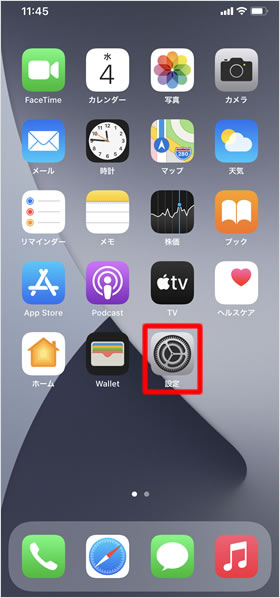
ホーム画面の[設定]をタップします。
「サウンドと触覚」をタップ

設定から、[サウンドと触覚]をタップします。
バイブレーションのオン/オフを設定する
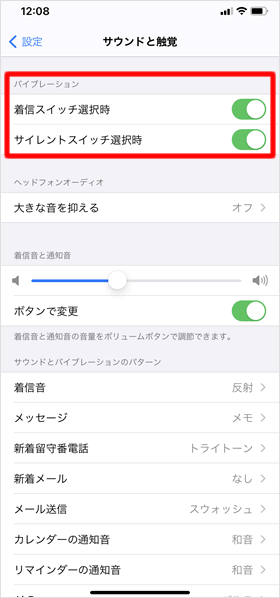
iPhoneが着信モード、または消音モードのときのバイブレーションのオン/オフを設定します。
■「着信スイッチ選択時」
iPhone本体側面のサイレントスイッチが着信モード(白色)のときのバイブレーションのオン/オフ。[着信スイッチ選択時]のスイッチをオン(緑色)にすると、着信音と同時にバイブレーションも作動します。
■「サイレントスイッチ選択時」
iPhone本体側面のスイッチが消音モード(オレンジ色)のときのバイブレーションのオン/オフ。[サイレントスイッチ選択時]のスイッチをオン(緑色)にすると、着信音は鳴らずにバイブレーションだけが作動します。
ヘッドホンの最大音量を設定する
iPhoneに接続したヘッドホンから流れる音の最大音量を設定することができます。[大きな音を抑える]をタップし、[大きな音を抑える]スイッチをオン(緑色)にします。スライダーを左右にドラッグして、最大音量をデシベル単位で設定します。
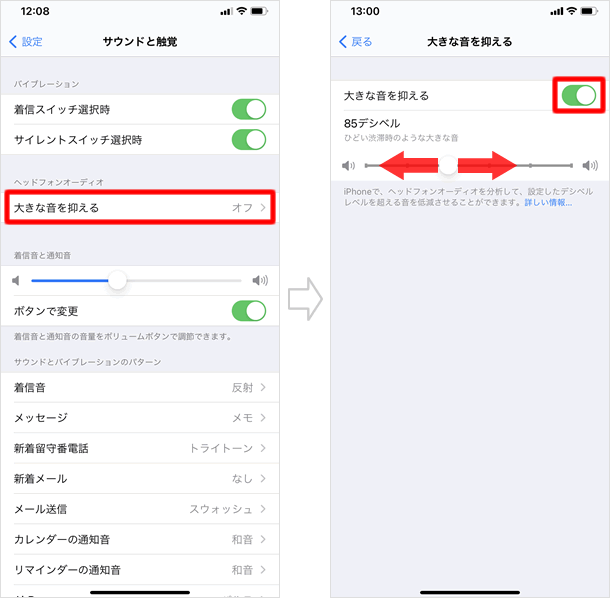
着信音・通知音の音量を設定する
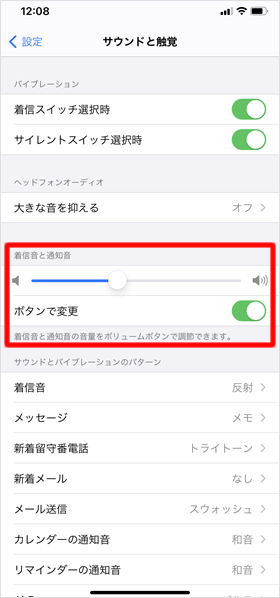
着信音と通知音(メールやSMSの通知音)の音量を設定します。
■[ボリュームスライダー]
左右にドラッグして着信音と通知音の音量を調節します。
■[ボタンで変更]
スイッチをオン(緑色)にすると、iPhone本体側面のボリュームボタンで音量を調節できます。
その他
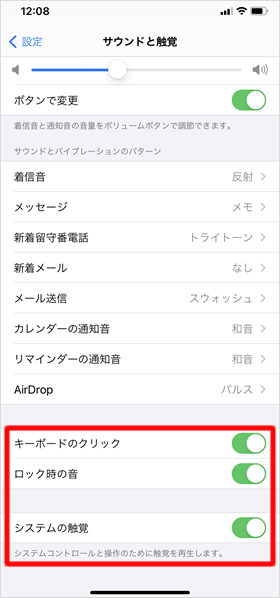
■[キーボードのクリック]
キーボードをタップした時の「コン、コン、コン」という音のオン/オフ。
■[ロック時の音]
iPhoneをロックする時の「カシャッ」という音のオン/オフ。
■[システムの触覚]
iPhoneで特定の機能(各種設定スイッチのオンオフや、アラームの時刻設定など)を使用する際に、タップやスワイプ操作に連動してiPhone端末自体が細かく振動する機能のオン/オフ。指先に振動を感じることで、物理的に操作をしている実感がわく、iPhone 7以降の機種に搭載された機能です。
着信音・通知音を変更する
着信音や、メッセージ・新着メールなどの通知音を変更することができます。
着信音・通知音を変更する
着信音・通知音を変更する機能をタップします。着信音・通知音の一覧が表示されるので、タップして変更します。
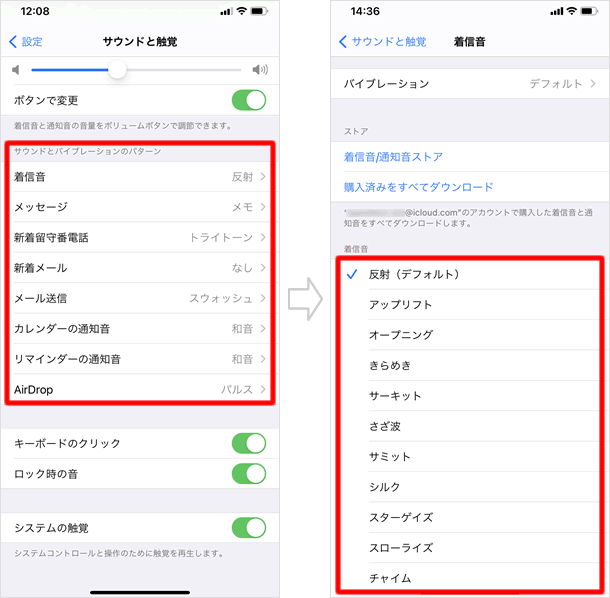
着信音・通知音選択画面から[着信音/通知音ストア]をタップすると、直接iTunes Storeにページ移動します。iTunes Storeで購入した着信音・通知音は、着信音・通知音の一覧に追加されるので、タップして設定できます。これまでに着信音・通知音を購入したことがある方や、購入したのに表示されない方は、「購入済みをすべてダウンロード」をタップしてみて下さい。
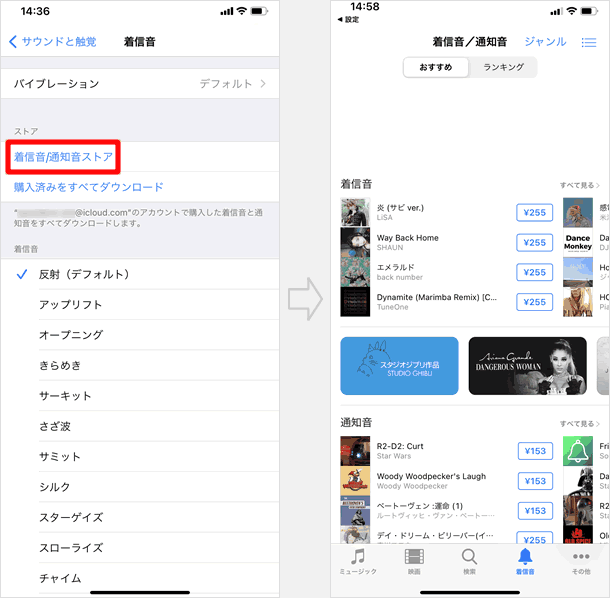
バイブレーションのリズムを変更する
着信音・通知音の一覧で[バイブレーション]をタップすると、さまざまなリズムのバイブレーションから選択することができます。「なし」を選択することで、バイブレーションを作動させないことも可能です。また、「新規バイブレーションを作成」をタップすると、好きなリズムでオリジナルのバイブレーションを作成することができます。
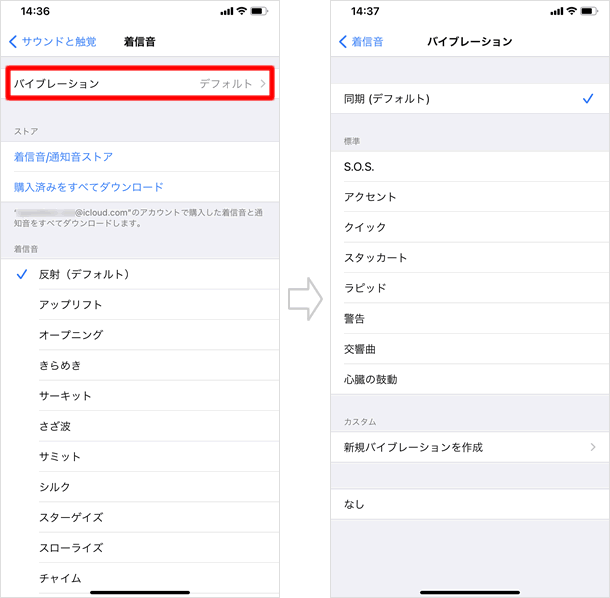
関連記事
基本設定
| ・クイックスタートとデータの移行方法 |
| ・アクティベートと初期設定 |
| ・キャリア別設定 |
| ・Face IDの設定・使い方 |
| ・Apple IDの作成方法 |
| ・画面の回転を固定する |
| ・自動ロックまでの時間を変更する |
| ・契約中のサブスクリプションを確認・解約する |
| ・Wi-Fiの設定 |
| ・iOSのアップデート方法 |
| ...続きを見る |
iPhoneの使い方 カテゴリー
標準搭載アプリ
| カメラ | 電話 | メール | カレンダー |
| メモ | メッセージ | リマインダー | 計測 |
| App Store | 探す | ファイル | 翻訳 |
| ボイスメモ | ヘルスケア | 拡大鏡 | コンパス |
| Safari | 写真 | ミュージック | マップ |
| 計算機 | 時計 | 天気 | FaceTime |
